iOS8から利用できるiCloudDriveって何?
| category:iCloud(アイクラウド) | Posted by: | 更新日:2021年3月24日 公開日:2014年11月18日 |
ここでは、iCloudDriveについて、ご紹介しています。
iPhone7をはじめ、iOS8にアップデートしたiPhoneで利用することが出来るようになったiCloudDrive。新しい機能というと、何となく魅力的な香りがしますが、そもそもiCloudDriveとは、どんな機能なのでしょうか?
よくApple版Dropboxと言われていますが、パソコンやネットに詳しくない人には、そう言われてもちんぷんかんぷんですよね。
iPhoneだけを利用している人にとっては、iCloudDriveをオンにしても、iPhone上は何も変化ないのでどんな機能なのかよくわからいという人も多いのではないでしょうか。
iCloudDriveは、一風変わったクラウドストレージサービス
パソコンに詳しくない人でも、一度はクラウドコンピューティングとか、クラウドサービスって言葉は聞いたことがあると思います。
iCloudDriveも、クラウドサービスの一つなのです。
そもそも、クラウドサービスって何っていう方もいらっしゃるかもしれませんね。
クラウドサービス、省略してクラウドということもありますが、簡単に言うと、インターネット上にデータを保存したり、インターネット上でアプリを利用したりすることをクラウドコンピューティング(クラウドサービス)といいます。
iCloudDriveはDropboxのようなものが誤解を招いているかも
クラウドサービスで有名なところで、Dropboxというサービスがあります。
Dropboxは、インターネット上に自分でデータを保存できる領域(保存場所:ストレージ)が提供されるサービスです。
Dropboxは、特に利用する機械を特定していないクラウドサービスなので、利用者は、どの機械(パソコン、スマートフォン)から保存されている領域にあるファイル(データ)が、自分のパソコン内にあるファイル(データ)と同じ様に取り扱うことができます。
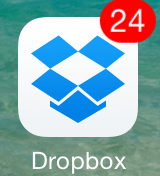
今までのファイル(データ)の取り扱い方がそのまま通用するので、パソコンを利用している人には違和感がなく受け入れられたのかもしれませんね。
iCloudDriveは、AppleのiOS8とMacOSX用に特化したクラウドサービス?!
この後、iClouDriveの機能でご紹介していますが、iCloudDriveは、Windowsパソコンでも利用することが出来ます。しかし、基本的は、Apple社がiOS8とMacOSX Yosemiteの利用を中心に作られたクラウドサービスなのです。
Apple社は、昔から利用者が仕組みを理解していなくても簡単に利用できることが優先されているので、このiCloudDriveも、iOS8で動いているiPhoneや、iPadでは、設定で、iCloudDriveをオンにしても、画面上は何も変化がありません。
この点が、Dropboxと異なる点です。だから、iCloudDriveはapple版Dropboxなんて聞いた人は、あれ、なんだかちょっと違うぞ、ファイル(データ)がどこにあるのか見えないぞなんて違和感を覚えると思います。実は、アイフォンビギナーズもその一人です。
iCloudDriveの特徴・機能
それでは、iCloudDriveの特徴と機能についてご紹介します。
1.iCloudDriveはAppleの製品ユーザー向けのクラウドサービス
先ほどの説明と重複しますが、Apple社がiOS8とMacOSX Yosemiteのユーザーを中心利用者として提供しているクラウドサービスです。
iPhoneでもiOS7以下の場合は利用できない
iCloudDriveは、Apple製品のユーザー向けサービスなのですが、今のところiOS8以上のiPhone、iPad、ipod Touch以外は利用することができません。
古いMacパソコンも利用することができない
Macパソコンの場合は、MacOSXのYosemite以外は、利用することができません。
MacOSが、OSX(Yosemite)以上となると、初代MacMiniがぎりぎりMacOSをYosemiteにアップデートして利用できます。
2.Windowsパソコンでも利用できる
Apple社の製品ユーザー向けですが、
iPhoneやiPadなどの利用者が必ずしもMacパソコンを利用しているとは限りません。
というか、パソコンのシェア的には、パソコンはWindowsを利用しているが、スマートフォンやタブレットは、iPhoneやiPadを利用してるケースの方が多いので、iCloudDriveは、ウィンドウズパソコンでもアプリをインストールすれば、利用することができます。
3.利用するには、AppleIDが必要
iCloudDriveは、AppleがApple製品を利用しているユーザー向けに提供しているサービスなので、AppleIDが必要となります。
iPhoneやiPad、MacパソコンだけがApple製品ということではないので、WindowsのiTunes(アプリケーションソフト)を利用している人も、Apple製品利用者ということなのでしょう、iTunesでAppleIDを取得して利用している人もiCloudDriveを利用することが可能になっています。
4.同じAppleIDで利用すれば、データの共有ができる
iCloudDriveの一番のメリットというのが、これですね。
同じAppleIDを使用することで、iPhoneや、Macパソコン、iPadやWindowsパソコンとも簡単にデータの共有が簡単に出来るようになります。
容量に応じて有料・無料の区別がある
iCloudDriveには、利用できる容量に応じて無料と有料の二つのサービスがあります。
- 無料サービス
- AppleIDをお持ちの人なら、無料で誰でも利用できるサービスで、保存できるサイズは5GBまでとなります。
- 有料サービス
- 無料サービスで提供されている5GBという保存サイズでは足りないという人向けのサービスで、保存できるサイズによって、20GBまでなら月額100円、200GBまでなら月額400円、500GBまでなら月額1200円、最大で1TBまでなら、月額2400円を支払うことで、それぞれの保存サイズまで使用できます。
iPhoneやiPadなどのiOS8機器の場合は、iCloudDriveの保存データを見ることができない
iPhoneやiPadなどのiOS8機器の場合は、iCloudDriveを利用するアプリ毎に、自動的にフォルダーが作成され振り分けられて保存されます。
そして、iPhoneやiPadなどのiOS8機器からは、iCloudDriveに保存されているデータ・ファイルを直接見たり、操作することは基本的にはできません。
どうしても、iCloudDriveに保存されてデータやファイルを見たり、操作するには、別にアプリをインストールする必要があります。
iCloudDriveは、いまのところ、賛否両論的な感じがしますが、iOS8のiPhoneやiPadだけしか利用していないといったケースは、利用者が意識せずに、利用できるメモリが増えるようなものなのので、利用する価値はあるとアイフォンビギナーズは思います。
ただ、古いMacや、iOS7以下のiPhoneやiPadも合わせて利用しているといったケースの場合は、ちょっとしたデメリットがありますので、今のところは、利用を控えた方が無難かなとも思います。
iCloudDriveの設定方法については、こちらのページでご紹介しています。
- iOS8から利用できるiCloudDriveって何?のページ先頭に戻る。
- iCloudの機能と使い方のページを表示する。
- iPhoneとiCloudの記事一覧ページを表示する。
- iPhoneの各部名称の機能と基礎用語のページを表示する。
